

By Gina Barrow, Son Güncelleme: 6/12/2023
Cep telefonunuzda her gün veri biriktiriyorsunuz ve bu veriler iPhone'unuzda sonsuza kadar saklanamaz. Biraz yer açmak ve telefonunuzun hala iyi durumda olduğundan emin olmak için bunları başka bir cihaza aktarmalısınız.
Üzerinde birçok yol var verilerinizi nasıl yedeklersiniz, iCloud, iTunes ve diğer kaynakları kullanabilirsiniz, ancak bugün size göstereceğiz fotoğrafları nasıl içe aktarılır iPhone'dan harici sabit sürücüye.
Neden harici bir sabit disk kullanmalı? Çünkü iPhone'unuzdan veya iCloud ve iTunes yedeklemenizden daha fazlasını sunacak yeterli alana sahip.
Bölüm 1. Fotoğrafları iPhone'dan Harici Sabit Diske Aktarmanın En Kolay Yolu (Basit Tıklamalar)Bölüm 2. Bilgisayar Olmadan iPhone'dan Harici Sabit Sürücüye Fotoğraflar Nasıl AktarılırBölüm 3. Windows Fotoğraflar Uygulaması ile Fotoğrafları iPhone'dan Harici Sabit Sürücüye AktarınBölüm 4. Fotoğrafları iPhone'dan Harici Sabit Sürücüye Aktarmak için iCloud'u kullanınBölüm 5. Mac'te Görüntü Yakalama ile Fotoğrafları iPhone'dan Harici Sabit Sürücüye AktarınBölüm 6. Özet
İnternette gezinirseniz, iOS ihtiyaçlarını, özellikle de transfer yazılımı talebini karşılayan birçok program karşısında şaşıracaksınız.
Dosyalarını Apple tarafından sunulan standart özelliklerden daha kolay ve daha rahat bir şekilde yönetmelerine yardımcı olabilecek özel bir program isteyen iOS kullanıcıları her zaman bir çağrı olmuştur.
Yani burası FoneDog Telefon Transferi kavramsallaştırıldı. Uzun süredir var olan boşluğu doldurmak için geliştirildi. FoneDog Telefon Aktarımı, kullanıcılara iOS cihazları, android ve bilgisayar arasında en iyi aktarım seçeneğini sunar ve bunun tersi de geçerlidir.
Telefon Transferi
Dosyaları iOS, Android ve Windows PC arasında aktarın.
Bilgisayardaki metin mesajlarını, kişileri, fotoğrafları, videoları, müziği kolayca aktarın ve yedekleyin.
En son iOS ve Android ile tam uyumlu.
Bedava indir

Bu yazılım, size izin veren kullanıcı dostu bir arayüz ile birlikte gelir. iOS'tan iOS'a çok sayıda dosya aktarın veya veri kaybı olmayan başka bir cihaz. Fotoğrafların iPhone'dan Harici Sabit Sürücüye nasıl aktarılacağını uygulamak üzere FoneDog Telefon Aktarımı'nı kullanmak için aşağıdaki kolay adımlara göz atın:

iOS 8 ve sonraki sürüm aygıtlar artık taşınabilir harici sabit sürücüleri tam olarak desteklemektedir. Bir yıldırım kablosu yardımıyla şunları yapabilirsiniz: içe aktarma/aktarma fotoğrafları iPhone'dan harici sabit sürücüye bilgisayar olmadan kolayca aktarın.
Kolay adımları izleyin:
Daha sonraki sürümleri Windows Fotoğraflar uygulamasını içeriyordu. Bu uygulama, fotoğrafları bir klasörden veya USB cihazından PC'ye aktarmanıza ve yönetmenize olanak tanır.
Fotoğraflar Uygulamasını kullanarak fotoğrafları iPhone'dan harici sabit sürücüye nasıl aktaracağınızı öğrenin:
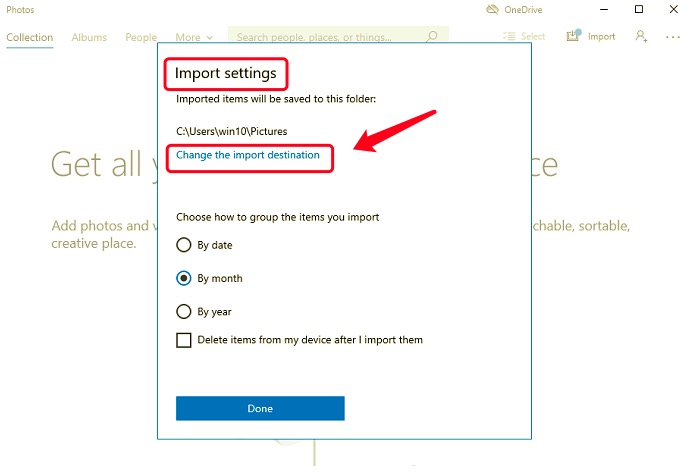
Şaşırmış olabilirsin ama senin iCloud fotoğrafları iPhone'unuzdan harici sabit sürücüye aktarmanıza izin verebilir. Nasıl? Önce iPhone'da iCloud Fotoğrafları'nı ayarlayalım. Aşağıdaki tam kılavuzu izleyin:
Senkronizasyonun tamamlanmasını bekleyin. iPhone fotoğraflarınız şimdi harici sabit sürücüye aktarılacaktır.
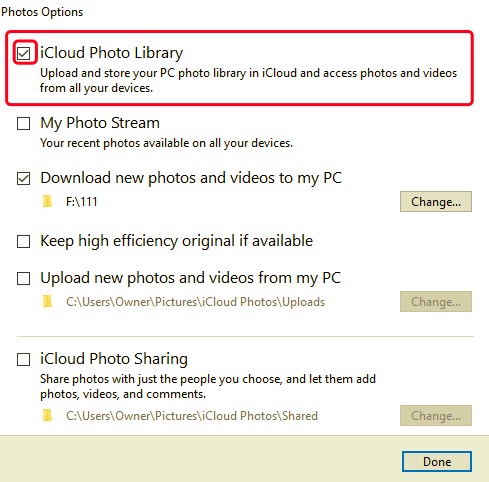
Mac kullanıyorsanız, Image Capture uygulamasını kullanarak fotoğrafları iPhone'dan harici sabit sürücüye nasıl aktaracağınızı da hızlıca öğrenebilirsiniz. Image Capture uygulaması, kameralar gibi diğer dijital kaynaklardan medya dosyaları yüklemenizi sağlar.
iPhone fotoğraflarını harici sabit sürücüye aktarmak için Image Capture'ın nasıl kullanılacağına bakın;
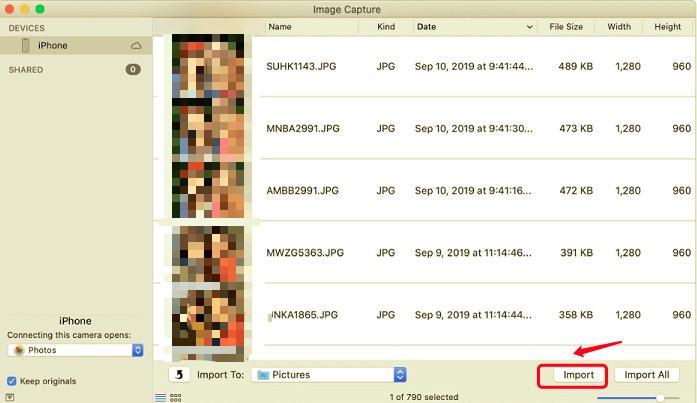
İnsanlar ayrıca okur6 Yöntem: Fotoğrafları iPhone'dan PC'ye Nasıl Aktarırım Windows 10Fotoğrafları iPhone 3'den iPhone 8'e Aktarmanın 11 Kolay Yolu
daha birçok yol var fotoğrafları iPhone'dan harici sabit sürücüye aktarma ama en iyi 5 seçeneği topladık. İçe aktarmayı hem Windows hem de Mac bilgisayarlarda gerçekleştirebildiğinizden emin olduk.
Elbette seçenekler arasında, FoneDog Telefon Transferi şimdiye kadarki en kolay ve en uygun yoldur. Herhangi bir iOS cihazının isteyebileceği tüm gerekli araçlara sahiptir. Yazılım ayrıca iOS, Android ve bilgisayar dahil olmak üzere çeşitli cihazlar arasında sorunsuz aktarım seçenekleri sağlamak üzere tasarlanmıştır.
Hinterlassen Sie einen Kommentar
Yorumlamak
Telefon Transferi
iOS, Android ve bilgisayar arasındaki diğer veriler arasında kolayca ve hızlı bilgileri, fotoğraflar, temaslar, videolar ve bilgisayar aygıtları kaybetmeden diğer veriler aktarıyor.
Ücretsiz denemePopüler makaleler
/
BİLGİLENDİRİCİLANGWEILIG
/
basitKOMPLİZİERT
Vielen Dank! Merhaba, Sie die Wahl:
Excellent
Değerlendirme: 4.7 / 5 (dayalı 110 yorumlar)